|
1
Imposta come colore
di primo piano #
dbc4d4
colore di sfondo #
a42955
2
Apri una tela
trasparente 650 x
500 pixel
riempi la tela con
il colore di sfondo
Livelli nuovo
livello di raster
Riempi con il colore
di primo piano
3
Apri la maschera
maske048 e
minimizzala nella
tua area di lavoro
Livelli nuovo
livello maschera /
da immagine

Livelli unisci -
unisci gruppo
rinomina questo
livello maschera
4
Con lo strumento
selezione da punto a
punto - seleziona la
parte sinistra del
tuo lavoro
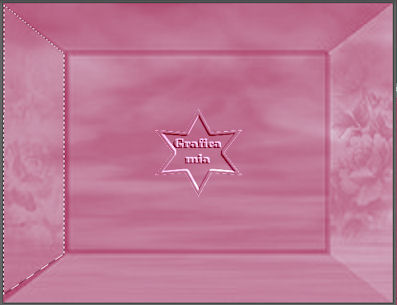
5
Modifica copia
Livelli nuovo
livello di raster
Modifica incolla
nella selezione
Selezioni -
deseleziona
6
Effetti - plugin -
VM Instant art /
Pipeline To Siberia
- standard
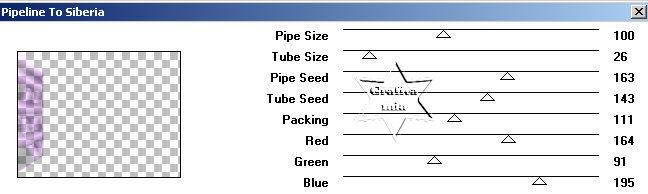
7
Porta la modalitą di
miscelatura a
Luminanza
Rinomina questo
livello parte
sinistra

8
Livelli duplica
Immagine rifletti
Rinomina questo
livello parte destra
9
Posizionati sul
livello maschera
Attiva lo strumento
selezione da punto a
punto
Seleziona la parte
in alto

10
Modifica copia
Livelli nuovo
livello di raster
Modifica incolla
nella selezione
Selezioni -
deseleziona
11
Effetti - Plugin -
Unlimited 2 -
Tramages / Marble
Madness - standard
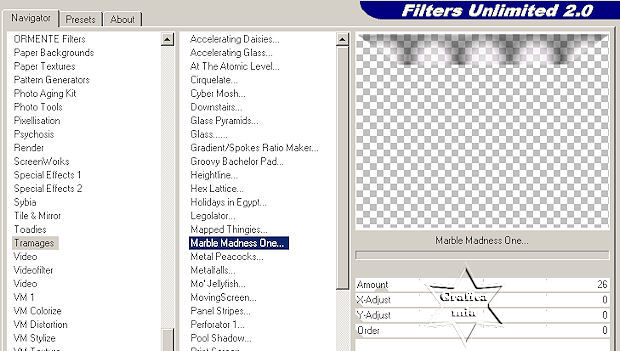
Rinomina questo
livello parte alta
12
Posizionati sul
livello parte destra
Livelli nuovo
livello di raster
Riempi con il colore
di sfondo
Selezioni -
seleziona tutto
Selezione modifica
contrai 4 pixel
premi canc dalla
tastiera
Selezioni -
deseleziona
Rinomina questo
livello parte alta
13
Inserisci la tua
firma o filigrana su
un'altro livello
14
Apri il tube
calguispinck110211 -
copia e incolla come
nuovo livello
Livelli duplica
Chidi questo livello
e posizionati sul
livello originale
Immagine rifletti
posiziona la donna a
sinistra come
immagine

Effetti - effetti 3D
sfalza ombra
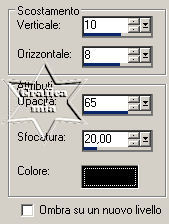
15
Apri e posizionati
sul livello della
copia della donna
Immagine
ridimensiona 65% -
tutti i livelli non
selezionato
posizionala a destra
Regola messa a fuoco
- maschera di
contrasto
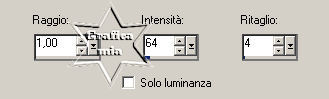
Effetti - effetti 3D
sfalza ombra come
prima

16
Apri il tube
IKHDs_Party_el19 (2)
- copia e incolla
come nuovo livello
Immagine
ridimensiona 10% -
tutti i livelli non
selezionato
Regola messa a fuoco
- maschera di
contrasto come prima
Effetti - effetti 3D
sfalza ombra
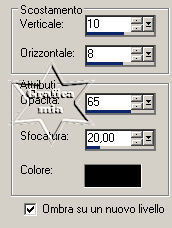
posizionala in alto

Iniziamo ad animare
la nostra immagine
17
Posizionati sul
livello maschera
Con lo strumento
selezione rettangolo
seleziona il
rettangolo centrale

18
Modifica copia
Livelli nuovo
livello di raster
Modifica incolla
nella selezione
Selezioni
deseleziona
Rinomina questo
livello parte centrale
19
Effetti - Plugin -
Unlimited 2 -
Tramages / Zero
Tolerance
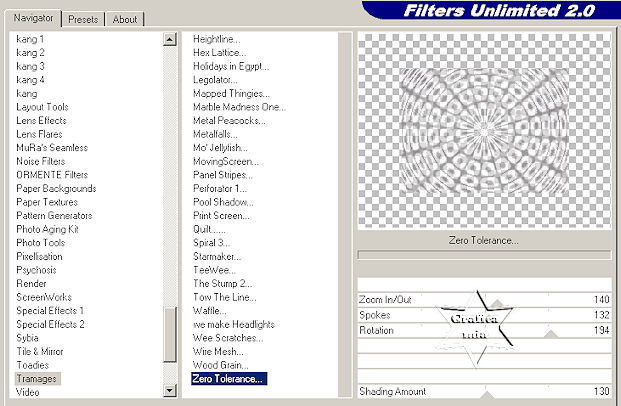
20
Posizionati sul
livello della palla
Effetti - Plugin -
Alien Skin Xenofex 2
- constallation
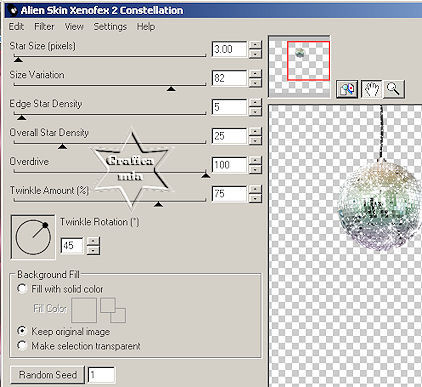
21
Modifica copia
speciale - copia
unione
Apri Animation
Modifica incolla
come nuova
animazione
22
Ritorna in psp
Modifica annulla
azione constellation
modifica annulla
selezione livello
modifica annulla
azione filtro
unilimited
23
cosi sei di nuovo
sul livello della
maschera
Effetti - Plugin -
Unlimited 2 -
Tramages / Zero
Tolerance
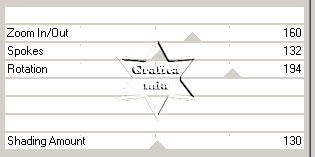
24
Posizionati di nuovo
sul livello della
palla
Ripeti l'effetto
Constellation
cliccando una volta
su Random Seed
Regola Tonalitą e
Saturazione /
Viraggio
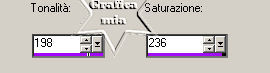
25
Posizionati ora sul
livello parte alta
Selezioni - carica
selezione da disco -
Selectie_disco
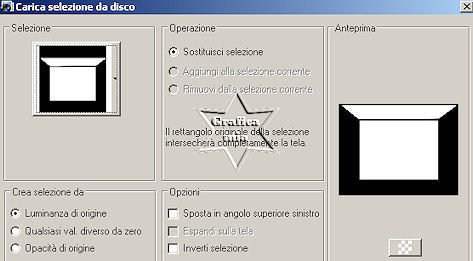
Regola Tonalitą e
Saturazione /
Viraggio con le
stesse impostazioni
di prima
Lo stesso viraggio
applicalo anche sul
livello parte
centrale
Selezioni
deseleziona
26
Modifica copia
speciale copia
unione
vai in Animation
Modifica incolla
dopo il fotogramma
corrente
27
Ritorna in psp
fai clic su modifica
annulla azione x 10 volte ( devi
ritornare prima del
filtro tramages)
e devi trovarti sul
livello parte
centrale
28
Ripeti l' effetto
tramages / Zero
Tolerance
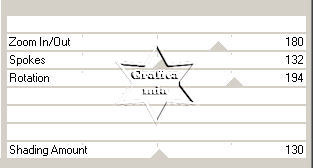
29
Posizionati sul
livello della palla
Ripeti l' effetto
Constellation
cliccando 1 volta su
Random Seed
Regola Tonalitą e
Saturazione /
Viraggio
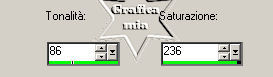
30
Posizionati ora sul
livello parte alta
Selezioni carica
selezione da disco e
carica di nuovo
Selectie_Disco
Regola tonalitą e
Saturazione Viraggio
come al punto 29
applica il viraggio
anche sul livello
parte centrale
Selezioni
deseleziona
31
Modifica copia
speciale copia
unione
vai in Animation
Modifica incolla
dopo il fotogramma
corrente
32
Ritorna in psp -
modifica annulla per
10 volte ( devi
ritornare prima del
filtro tramages)
e devi trovarti sul
livello parte
centrale
Ripeti l'effetti
tramages / Zero
Tolerance
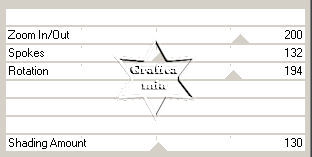
33
Posizionati sul
livello della palla
Ripeti il filtro
Constellation -
cliccando 1 volta su
Random Seed
Regola tonalitą e
saturazione /
Viraggio
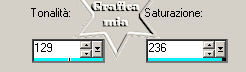
34
Posizionati sul
livello parte alta
Selezioni carica
selezione da disco -
Selectie_Disco
Regola tonalitą e
Saturazione /
Viraggio come al
punto 33 -
applica il Viraggio
anche sul livello
parte centrale
Selezioni
deseleziona
35
Modifica copia
speciale - copia
unione
Vai in Animation
Modifica incolla
dopo il fotogramma
corrente
36
Rimani in Animation
Ora hai 4 fotogrammi
Seleziona il
fotogramma 1 - 2 - 3
Modifica copia
Seleziona il
fotogramma 4
Modifica incolla
dopo il fotogramma
corrente
37
Seleziona il
fotogramma 5 - 6 - 7
Animazione - inverti
i fotogrammi
38
Seleziona -
Seleziona tutto
Animazione proprietą
del fotogramma e
imposta a 25

Le mie traduzioni
sono registrate su:

17 Febbraio 2011
Copyright ©
2009-2011 Webmaster
Graficamia
|